1、系统邮箱设置

2、配置Jenkins自带的邮件插件E-mail Notification和自行安装的拓展邮件插件Extended E-mail Notification。拓展邮件插件可在plugin里安装,作用是可以自定义邮件主题、内容、收件人列表等。
进入系统管理 -> 系统设置,配置邮箱。需要注意的是Extended E-mail Notification和E-mail Notification都要配置一下,不然就会出现构建后邮件发送失败的情况。
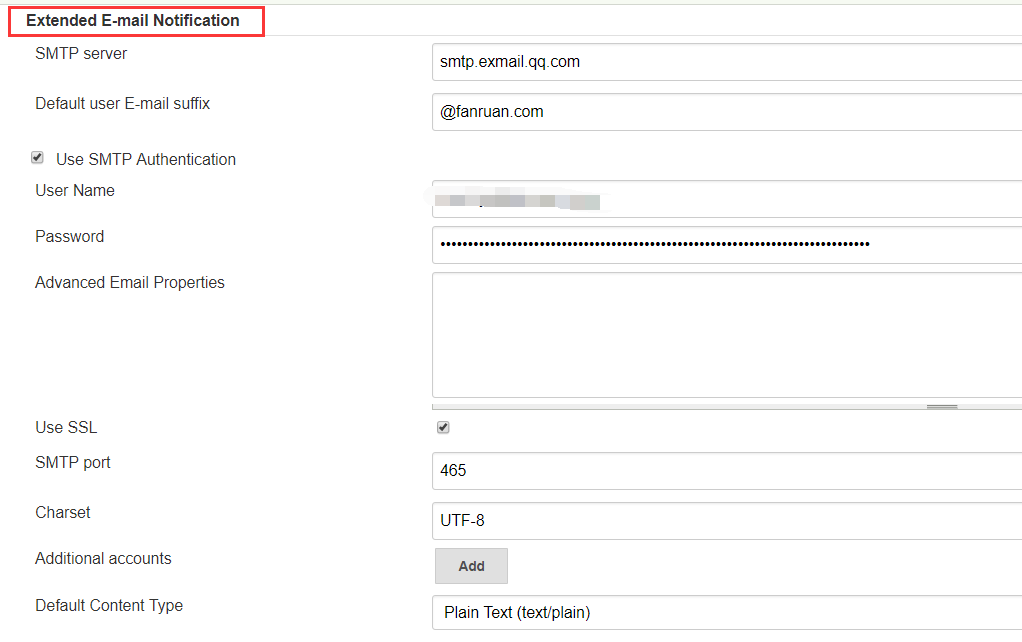

邮件发送服务地址和端口:不同邮箱有所不同,这里腾讯企业微信邮箱是 smtp.exmail.qq.com 和 465
邮件发送人:需和系统邮箱一致
password其实是指邮箱授权码,授权码获取举例:https://blog.csdn.net/xxzhangx/article/details/76757817
3、测试邮件发送

设置完毕后勾选Test,填写收件人邮箱,点击Test configuration,即可测试邮件是否可以正常发送。注意这里测试邮件发送使用的是自带的邮件插件。
4、任务构建后发送邮件。这里我选的是Editable E-mail Notification,和上面系统配置的Extended E-mail Notification保持一致。

可以自定义邮件收件人列表、主题、内容,也可以选择发送的日志和附件等等。这里注意Project From要保持默认空,不要填内容,否则会发送失败。
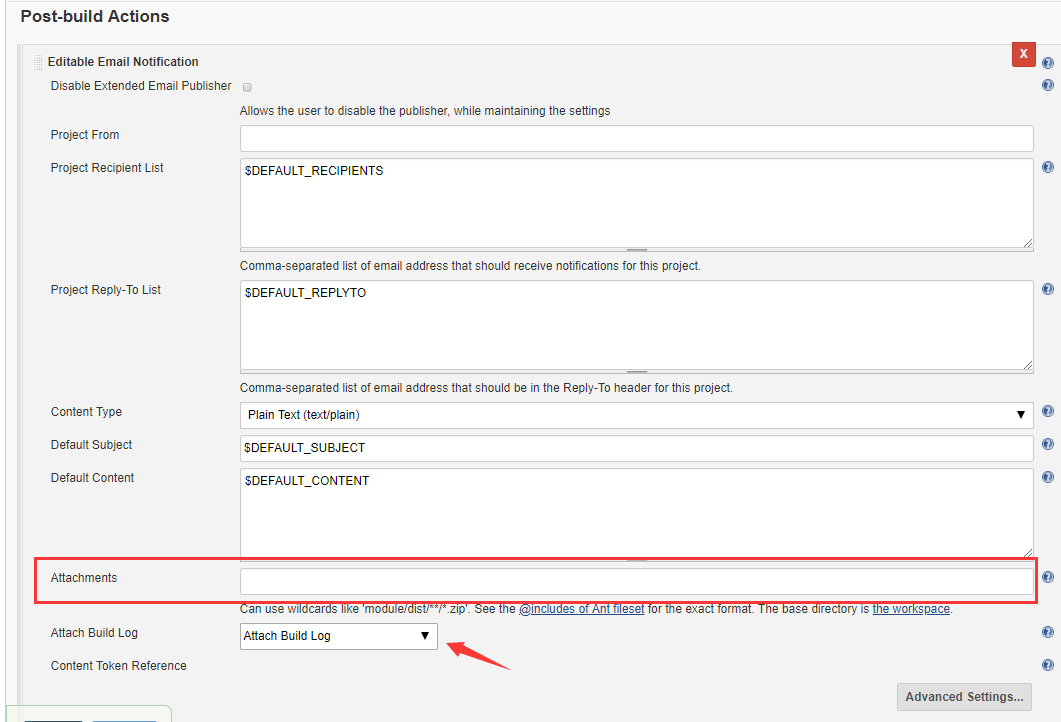
邮件标题参考:构建通知:$PROJECT_NAME - Build # $BUILD_NUMBER - $BUILD_STATUS
邮件内容参考:
(本邮件是Jenkins程序自动下发的,请勿回复!)
项目名称:$PROJECT_NAME
构建编号:$BUILD_NUMBER
构建状态:$BUILD_STATUS
触发原因:${CAUSE}
构建日志地址:<a href="${BUILD_URL}console">${BUILD_URL}console</a>
构建地址:<a href="$BUILD_URL">$BUILD_URL</a>
变更集:${JELLY_SCRIPT,template="html"}
点开advanced settings还可以选择触发器,设置邮件发送触发时机。比如选择always,表示只要构建结束就会发送邮件。
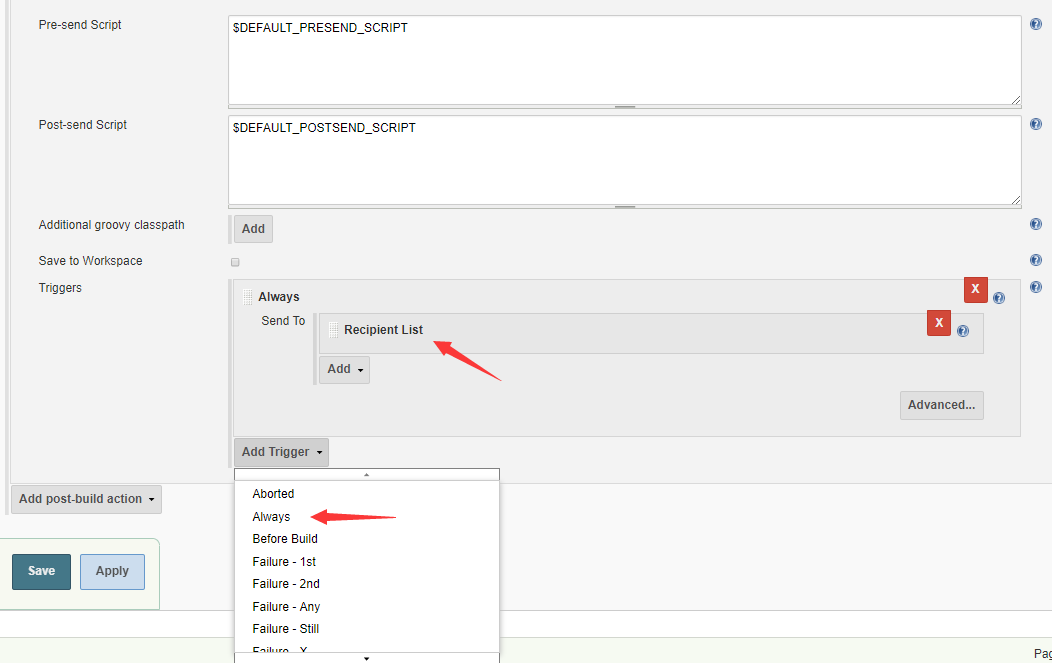
5、如上设置,就可以在任务构建后成功发送邮件啦!
